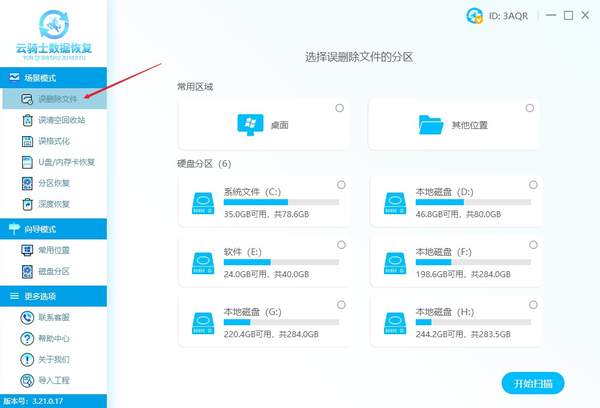恢复删除的asd文件( 删除asd文件怎么恢复)
什么是asd文件?
Automatic saved document是asd的英文全称,可以翻译为自动保存文件。asd文件是由Microsoft Word自动生成的备份文件,用于在断电或程序崩溃的情况下自动备份和恢复Word中的文档。
一般情况下,asd文件通常保存到以下默认目录中:Windows 8/8.1/10:[用户]\AppData\Local\Microsoft\Office\UnsavedFiles;Windows Vista/7:[用户]\AppData\Roaming\Microsoft\Word\;Windows XP:[用户]\Application Data\Microsoft\Word\。或者您能够在“文件”—“选项”—“保存”中“自动恢复”功能旁边的框中找到位置。
删除asd文件怎么恢复
如果在未备份asd文件情况下,进行了永久删除操作,我们可以使用软件进行恢复,那么用什么软件恢复asd文件呢?恢复因各种原因丢失的asd文件,推荐使用云骑士数据恢复软件,它是一款可快速扫描预览、精准恢复数据的电脑应用软件,适用多种恢复场景,广泛恢复类型,能够保护数据安全,并且提供专业的技术咨询。软件支持硬盘、U盘、内存卡、摄像机,行车记录仪等各种设备。操作简单易懂,可根据数据丢失情况,选择一个合适的模式进行恢复。
步骤1:下载安装软件并选择恢复功能
下载并安装云骑士数据恢复软件(软件不能安装在丢失盘中),该软件允许用户自定义选择恢复功能,为了恢复asd文件,可选择“误删除文件”。
步骤2:选择已删除/丢失文件所在的位置
选择电脑本地磁盘或如果asd文件在外接设备或内存卡上,请从软件界面上选择“可移动磁盘/设备”选项,确认它已经正常连接到电脑中,点击开始扫描按钮。
步骤3:筛选并预览所需asd文件
完成扫描后,将在软件界面右侧生成已删除等文件扫描结果详细列表。可在其他文件类型下或并通过在搜索框中输入“.asd”来找到asd文件,接着点击预览模式进行预览。
只要能正常预览到文字或者图像的都是可以恢复的,对于无法预览或者不支持预览的是无法判断数据是好的还是坏的,只能恢复出来才能进行查看的。
步骤4:勾选所需asd文件并立即恢复
勾选所需的asd文件,然后单击右下角的“立即恢复”按钮,将它们存储在其他存储位置即可。
asd文件恢复常见问题:
恢复出的asd文件打不开?
造成打不开asd文件的原因有很多,其中较为常见的主要原因是电脑上未安装有能够打开asd文件的软件;通常windows系统会弹出提示框:“若要打开此文件,Windows需要知道哪个程序打开它”,有效解决方法是下载并安装合适的软件来打开asd文件。如可以下载安装Microsoft Office Word软件,然后在里面手动打开asd文件,可选择“文件”—“打开”,在“文件类型”列表中选择“所有文件(*.*)”,接着打开需要的asd文件即可。
asd文件恢复之后在哪里?
使用asd文件恢复软件——云骑士数据恢复软件恢复以后,可以点击查看按钮,即可在您自定义存储路径下依次找到所需的asd文件。
恢复的asd文件打开乱码?
恢复的asd文件打开乱码通常有以下原因造成,仅供参考,具体可以咨询在线客服人员帮助分析:
1.asd文件已经被新数据覆盖。一旦就文件遭到覆盖,完整恢复出来的几率非常低,且容易变成乱码文件。
2.asd文件在未恢复前就已损坏。在误删除以前就已经出现损坏了,那么恢复回来后自然而然也会出现乱码情况。
asd文件删除以后我们需要做的工作,就是不要往丢失设备中写入数据,然后选一款像云骑士数据恢复软件一样的专业正版软件进行恢复。
本文来自 yqssjhf.com>> 创作不易,转载请注明出处。